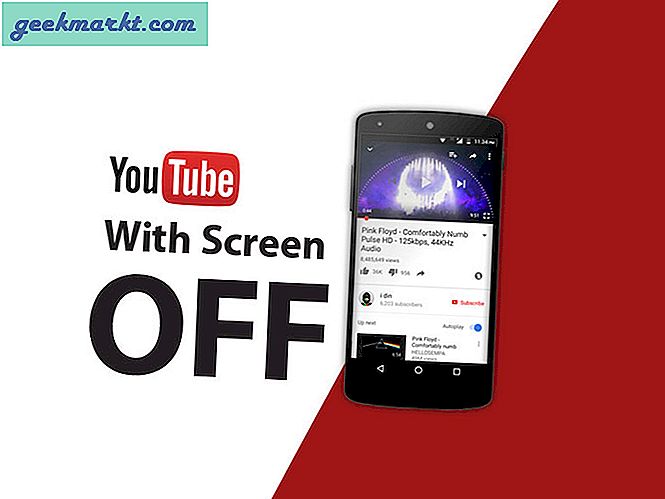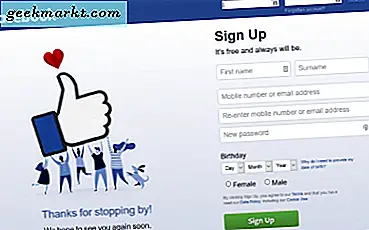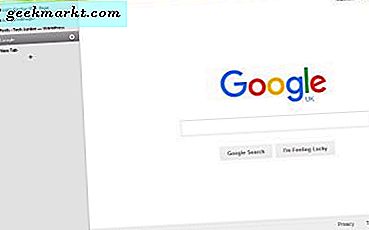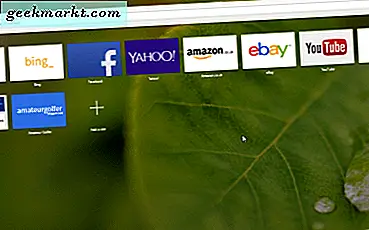
Hurtigvalg-fanen er Operas ekvivalent av siden New Tab i Google Chrome. Du kan legge til snarveier til alle dine favorittwebsteder, men hurtigvalgene inkluderer ikke miniatyrbilder av sider. I stedet har de nettstedslogoer og titler på dem. Du kan tilpasse hurtigvalg-siden med nettleserens alternativer og nettleserutvidelser.
Tilpasse hurtigvalgssiden-temaet
Først sjekk ut noen av temaene for hurtigoppringingssiden. Du kan klikke Meny > Temaer for å åpne kategorien som vises i stillbildet under. Velg Standard temaer for å åpne en liste over temaene som følger med nettleseren. Klikk deretter et av miniatyrbildene der for å bytte temaer.
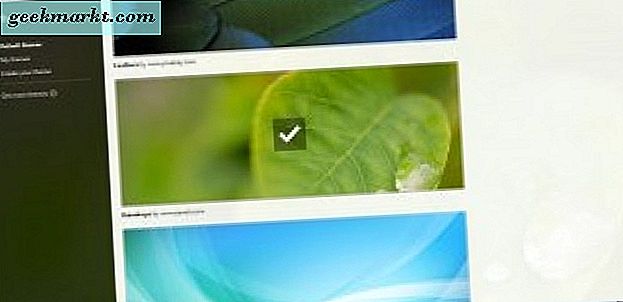
Du kan legge til flere temaer i nettleseren ved å velge Få flere temaer . Det åpner temaet Galleri på Opera-tilleggswebsiden. Klikk på et tema miniatyrbilde og trykk på + Legg til Opera- knappen for å legge den til i nettleseren.
Alternativt kan du lage ditt eget tema for hurtigoppringingssiden. Velg Opprett tema for å åpne alternativene som vises direkte under. Trykk på Velg fil- knappen for å legge til din egen bakgrunn i hurtigvalg-fanen, og skriv deretter inn en tittel for temaet. Klikk på Opprett for å legge til det egendefinerte temaet på hurtigoppringingssiden.
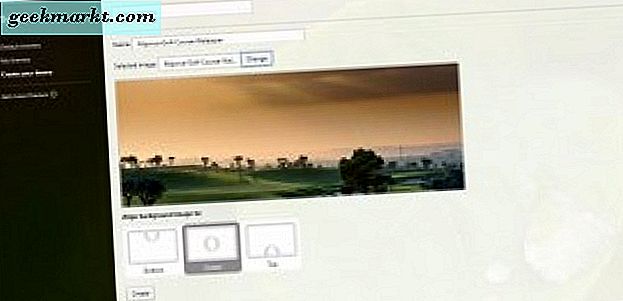
Tilpass Startsiden Sidebar
Hurtigvalgsiden inneholder en Tilpass startsiden- knappen øverst til høyre. Klikk på denne knappen for å åpne sidefeltet i stillbildet nedenfor, som inkluderer flere alternativer og innstillinger for hurtigvalg. Klikk på Navigasjon der for å utvide en liste med boksene du kan velge for å tilpasse navigasjonsfeltet til venstre for siden med. Klikk på alle alternativene der, for å inkludere alle knappene på navigasjonslinjen.
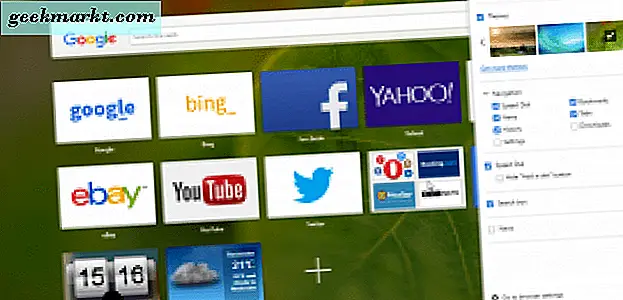
Det finnes også et søkefelt- alternativ på sidebaret Tilpass startside. Fjern merket for det avmerkingsboksen for å fjerne søkefeltet fra hurtigvalg-fanen. Søkeboksen er konfigurert for Google som standard, men du velger alternative søkemotorer for det ved å velge Meny > Innstillinger . Klikk deretter på rullegardinmenyen under Søk for å velge et alternativ.
Justere antall kolonner på hurtigvalgsiden
Du kan også endre antall kolonner på hurtigoppringingssiden. For å gjøre det, bør du klikke på Meny > Innstillinger og deretter bla ned til Maksimum antall kolonner . Klikk deretter på rullegardinmenyen i alternativet og velg et alternativt kolonnummer derfra. Hvis du velger en høyere verdi derfra, må du kanskje trykke Ctrl + - på hurtigoppringingssiden for å zoome ut og passe alle kolonnene på siden.
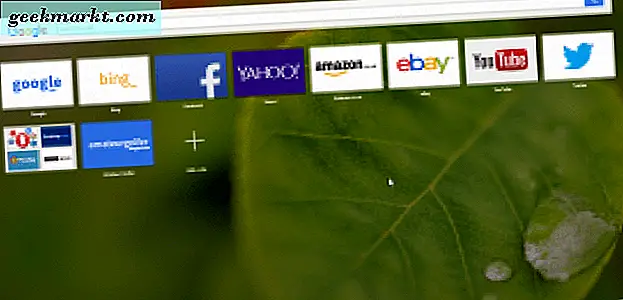
Legg til et klokkeslett og vær oppdatering til hurtigoppringingssiden
Den gode tingen til Operas hurtigvalgside er at du kan legge til mer enn bare snarveier til nettsiden. Det finnes en rekke hurtigvalgsutvidelser som legger til tillegg til siden. For eksempel kan du legge til klokke og værmeldinger til det med oClock og The Weather.
Åpne denne utvidelsessiden for å legge til oClock til Opera. Åpne deretter hurtigvalg-fanen, som nå inneholder en ny klokkeoppringing på den som vist nedenfor. Denne klokken har også en måne på den for å markere månens fase.
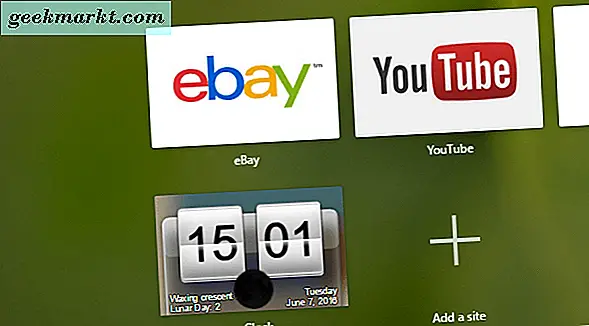
Klokken har mange tilpasningsalternativer som du kan åpne ved å høyreklikke på den og velge Valg . Det åpner fanen i stillbildet under, hvorfra du kan bytte format og tilpasse klokkeskinnene. Videre kan du også legge til en alternativ nettadresse for å åpne oClock-oppringingen.
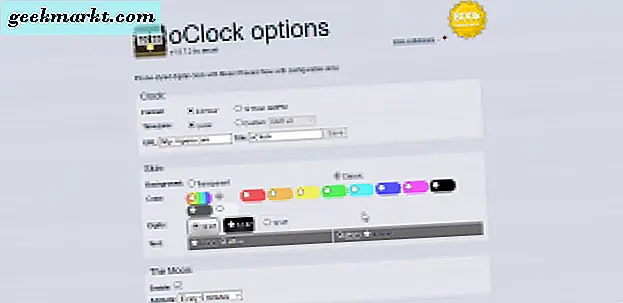
Hvis du vil legge til en værmelding i hurtigvalg-fanen, åpner du denne siden og trykker + Add to Opera- knappen. Deretter finner du et værvarsel på siden som vist på stillbildet nedenfor. Klikk Hvordan oppsett øverst til høyre på værmeldingen, og følg deretter retningslinjene på fanen Vær for å sette opp en prognose.
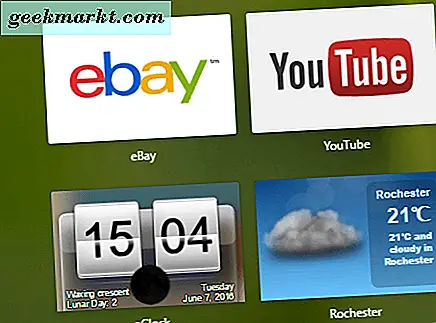
Varselet gir deg værmeldinger. Det er ikke akkurat en prognose da det ikke inkluderer værinformasjon for flere datoer. Høyreklikk på rattet og klikk på Valg for å åpne et par ekstra konfigurasjonsalternativer for det.
Legg til en ny startside i hurtigvalg-fanen
Hvis du ønsker å legge til noe helt nytt i hurtigvalg-fanen, sjekk ut Start.me-utvidelsen her. Dette er en Opera, Google Chrome og Firefox-utvidelse som legger til en tilpassbar startside for disse nettleserne. Når du har lagt til utvidelsen, må du opprette en ny Start.me-konto og logge på den. Det åpner Start.me siden som nedenfor.
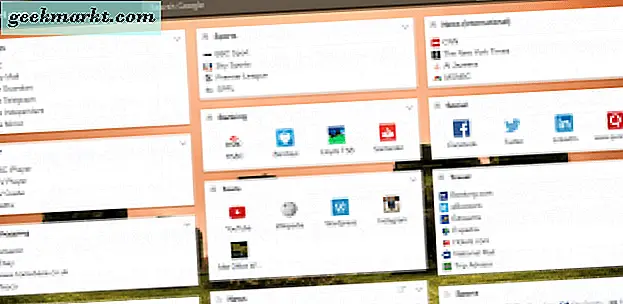
Start.me inkluderer en tur som gir deg en god oversikt over opsjoner og innstillinger. Du kan løpe gjennom det for flere detaljer, eller raskt velge forhåndsdefinerte sider ved å klikke på hamburgerknappen øverst til venstre på siden og velge Finn sider av interesse . Deretter velger du en av sidene derfra.
Klikk på den grønne Rediger side- knappen og deretter den lille pilknappen på verktøylinjen for å redigere en valgt side videre. Deretter kan du velge Legg til bokmerker for å åpne sidefeltet i stillbildet under og legge til nye snarveier til siden. Plukke ut fra rullegardinmenyen Legg til, og skriv inn noen nettadresser i tekstboksen ovenfor. Klikk Legg til bokmerker for å legge til de nye nettsnarveiene til siden, og du kan dra og slippe boksen til et nytt sted på siden.
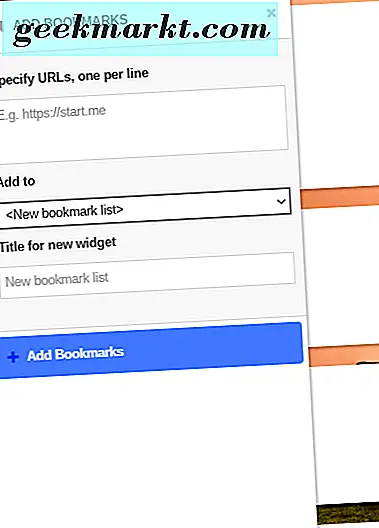
Hvis du vil legge til widgets på siden, klikker du Legg til widget og velger en fra sidefeltet. En forhåndsvisning av widgeten vil da åpne. Klikk på + Legg til widget- knappen på forhåndsvisningen for å legge den til på siden.
Klikk på Endre bakgrunn på pilknappens meny for å velge nytt bakgrunnsbilde for siden. Deretter bør du klikke på bakgrunns miniatyrbildet på sidepanelet under for å åpne et Velg bakgrunnsvindu. Klikk på et bakgrunnsbilde for å legge til bakgrunnen til startsiden din.
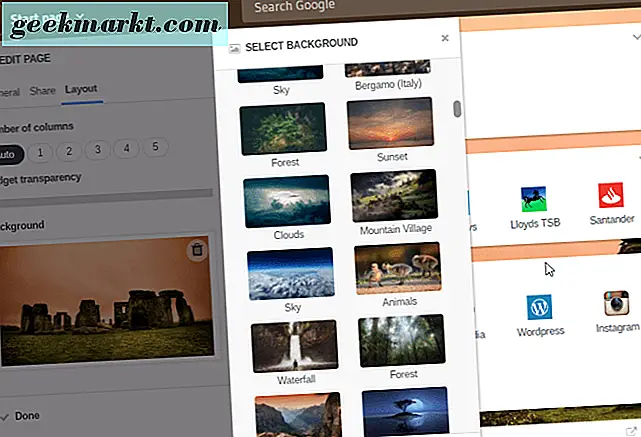
Merk at Start.me-siden ikke erstatter hurtigoppringingssiden som standard. For å legge til din nye startside i hurtigvalg-fanen, må du først installere startfanen for nye fane Startside Pro for Opera herfra. Trykk Ctrl + Shift + E og klikk på Ny tab Startside Pro's Options- knappen for å åpne siden nedenfor.
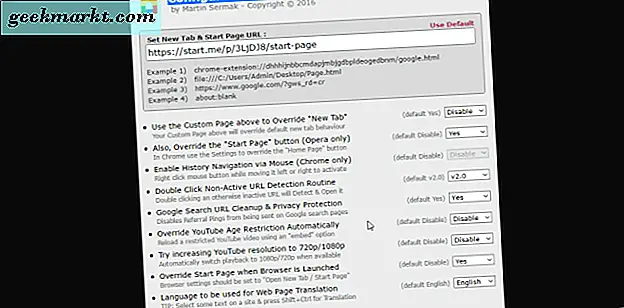
Kopier nå (Ctrl + C) og lim inn (Ctrl + V) Start.me-sidenes URL-adresse i tekstboksen Angi ny fane og startside URL. Nedenfor velger du Ja fra rullegardinmenyen Bruk den egendefinerte siden for å Overstyr rullegardinmenyen Ny tabell . Trykk på Lagre for å bekrefte de nye innstillingene. Da åpnes Start.me-siden når du trykker på + -knappen på Opera-fanen.
Du kan også konfigurere Startsiden- knappen for å åpne Start.me-siden i stedet for standard hurtigvalg. Velg Ja fra Også, Overstyr rullegardinmenyen "Startside" (Opera bare) . Trykk på Lagre, og klikk på Startsiden- knappen til venstre for adressefeltet for å åpne Start.me-siden.
Så Opera har ganske mange alternativer for å tilpasse hurtigvalgssideens tema, navigeringslinje og søkeboks med. Med Start.me og Configure New Tab & Start Page Pro utvidelser og Opera-innstillinger kan du gi Hurtigvalg-fanen en betydelig overhaling.